【PR教程】导入多种媒体类型
在Adobe Premiere Pro中随着时间调整图形的视频效果控件,以按顺序对其进行动画处理,然后编辑关键帧以微调结果。
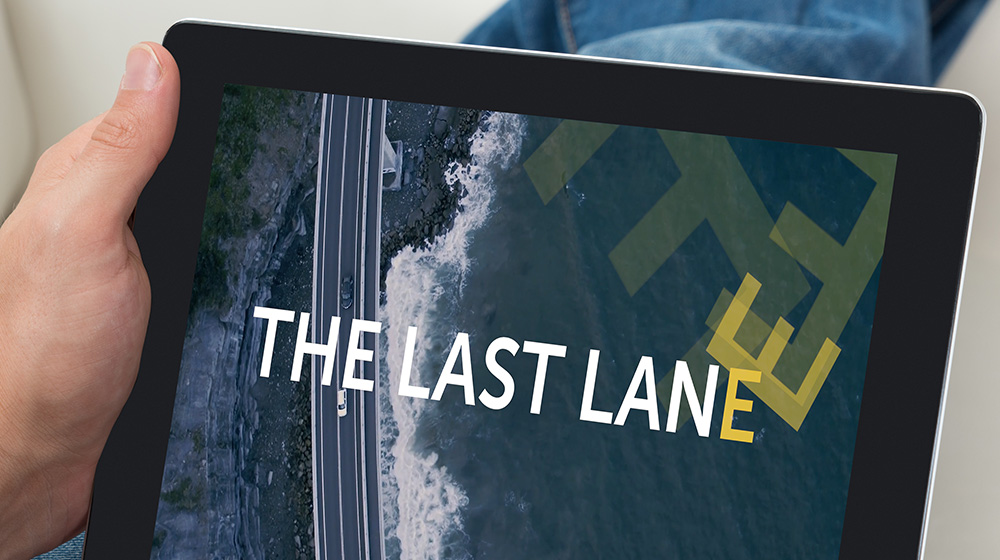
从“编辑”工作区开始,将图形导入项目。将图形从“项目”面板拖到您的序列中。(在我们的示例中,它是字母E,它将完成电影标题的名称。)在“时间轴”面板中选择了图形,将播放头移到图形剪辑的开头,然后打开“效果控件”面板(“窗口”>“效果”控件)。
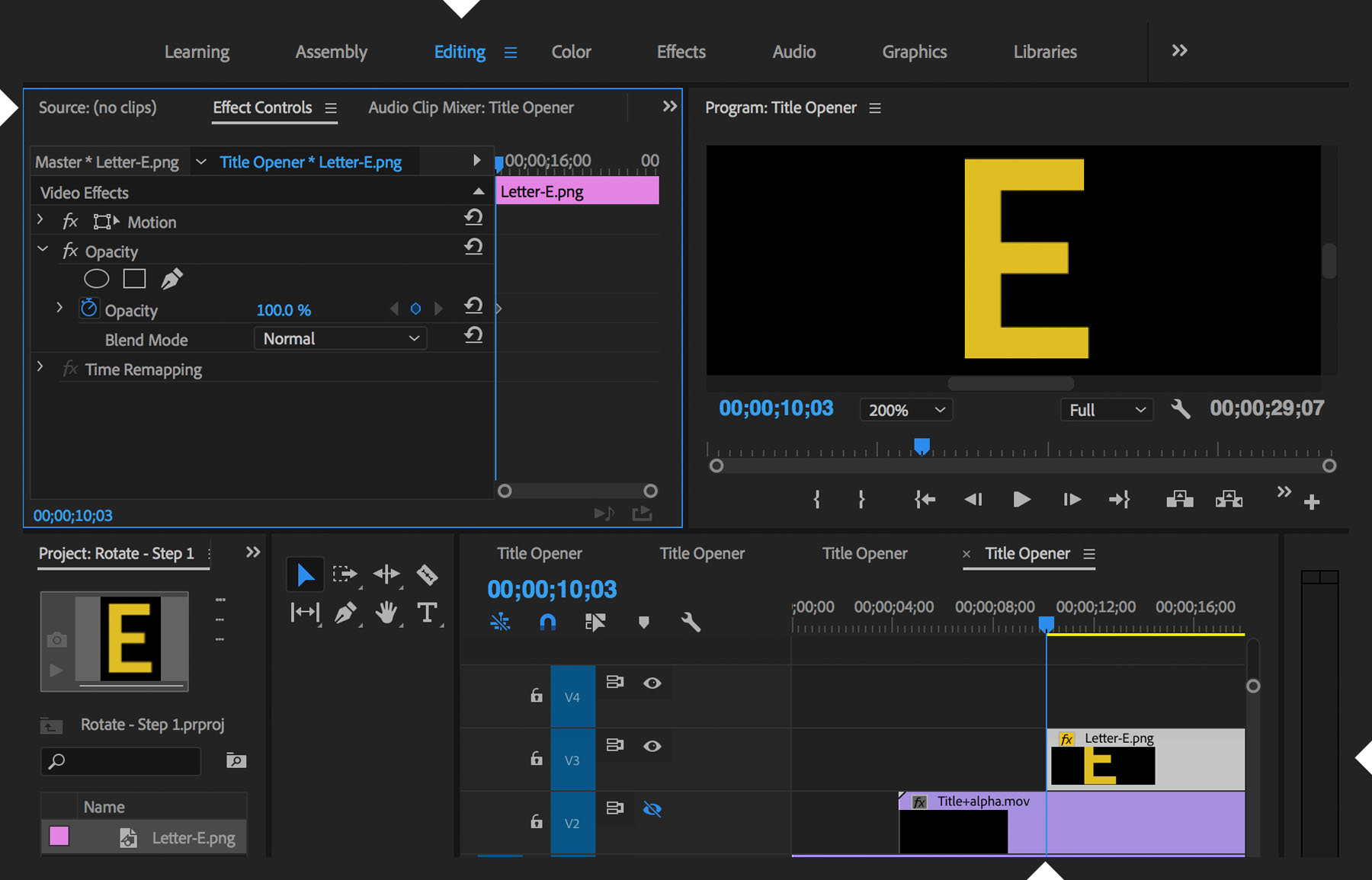
在要在整个序列中制作动画的第一个“视频效果”属性(通常是“位置”,“比例”或“旋转”)上,打开动画秒表。(默认情况下,“不透明度”处于启用状态。)对于要设置动画的属性,将播放头前进一定量,然后更改属性的值,直到对图形在该点的外观满意为止。继续前进播放头并更改属性的值,直到到达动画结尾。每次更改属性值时,都会自动创建一个关键帧。您可以选择一个现有的关键帧(或通过单击关键帧箭头之一导航到它)以编辑其值。
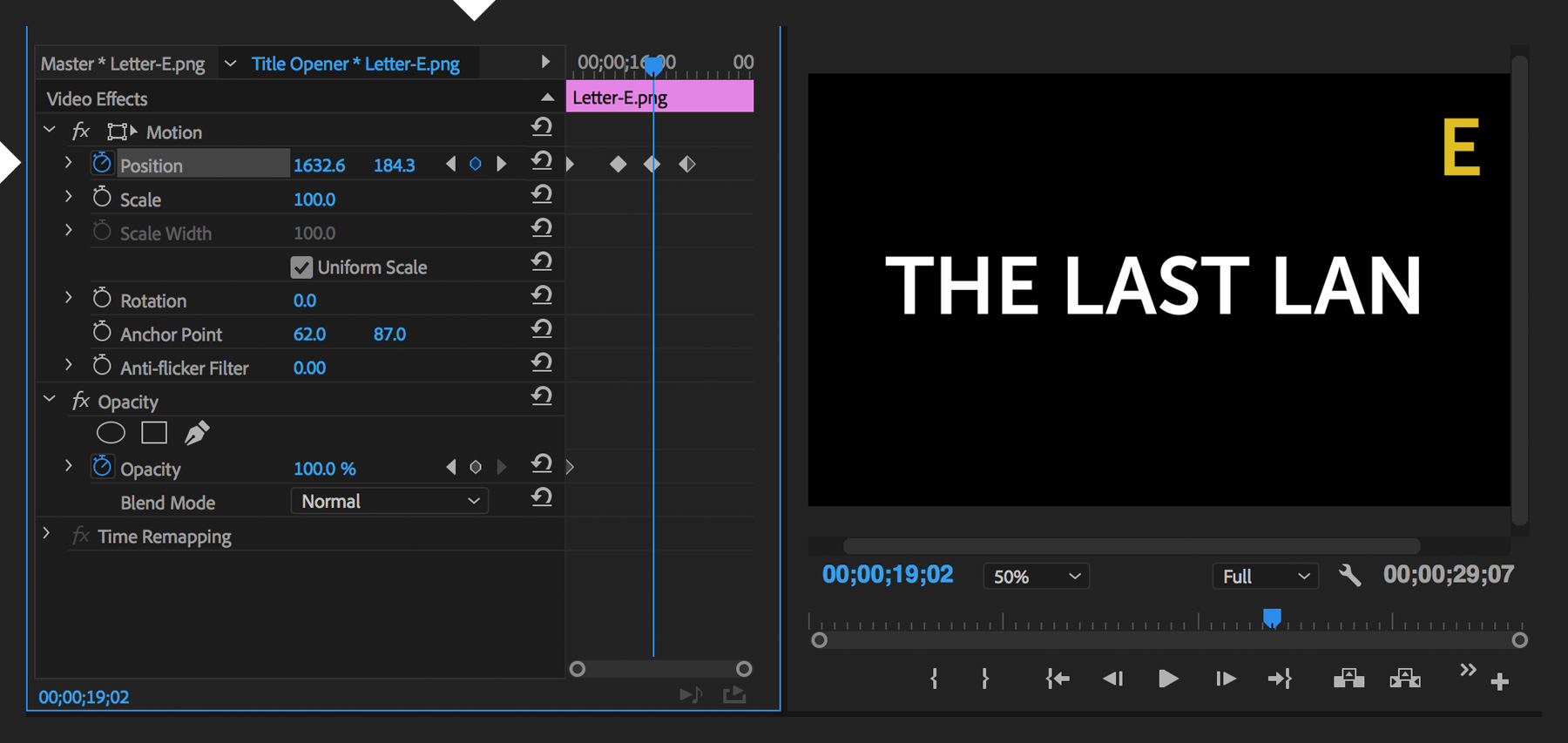
完成一个属性的动画设置后,请返回图形剪辑的开头,并在动画过程中为另一个属性设置动画。如果要查看在程序监视器中显示的图形的运动路径,请单击“运动”一词。
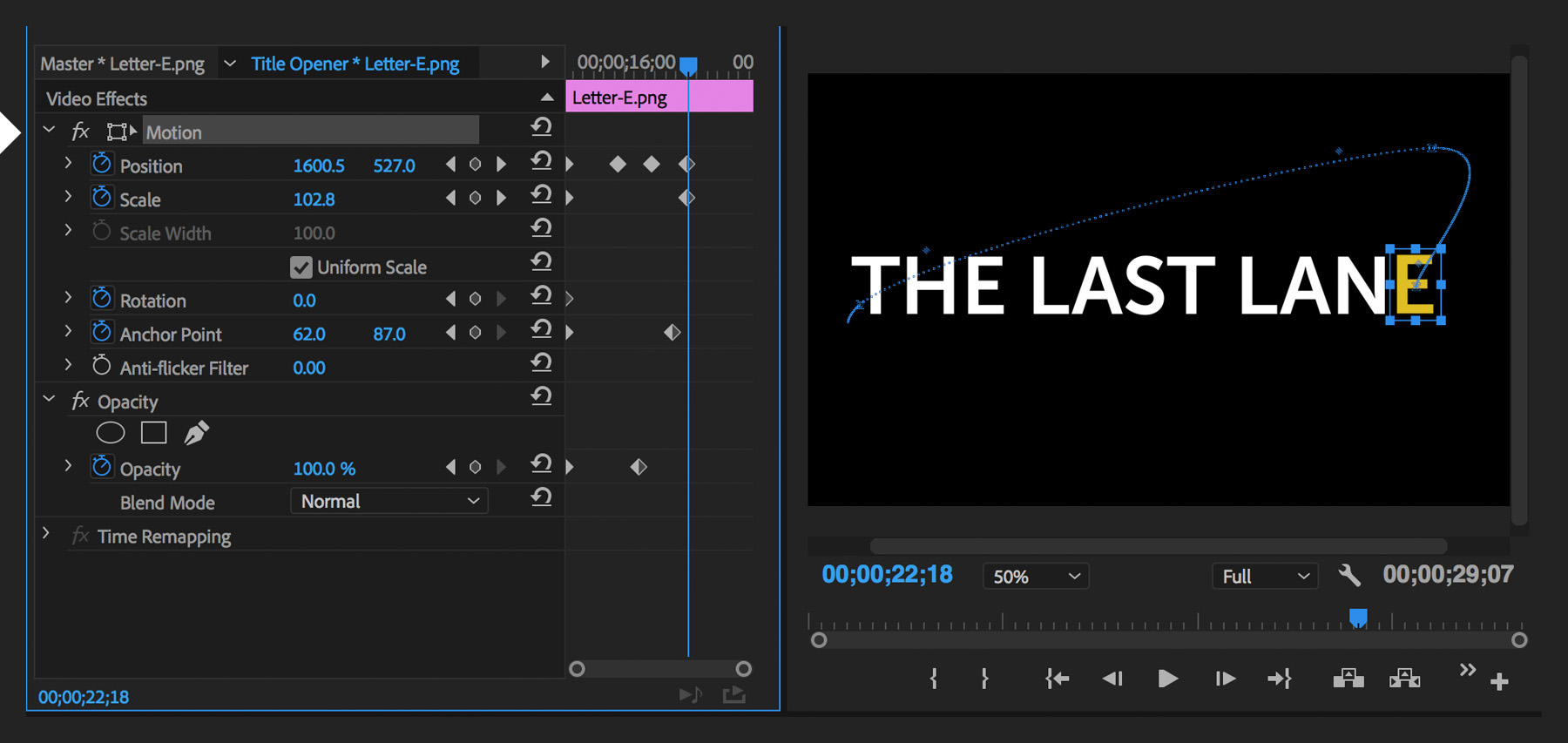
默认情况下,属性值在每个关键帧处设置的离散值之间以稳定的线性方式变化。这可以使动画看起来机械化。为了使其看起来更自然,请右键单击关键帧(或套索选择多个关键帧,然后右键单击其中的一个),然后在菜单中选择其他“时间解释”设置,例如“连续贝塞尔曲线”。关键帧的菱形将相应更改。
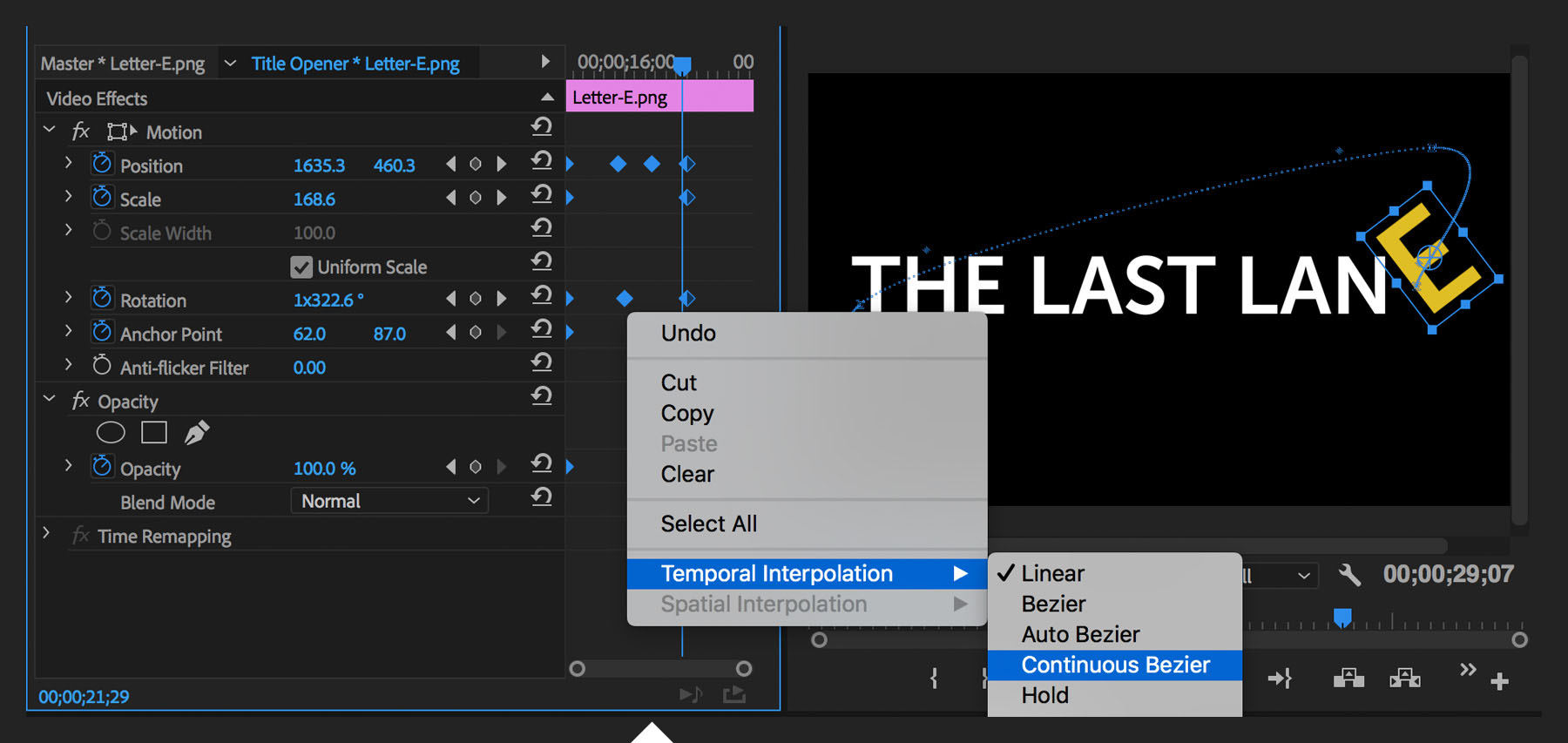
播放您的序列。尝试更改关键帧的值-或左右移动它们以更改其相对时间-以查看动画图形的外观如何受到影响。
积分获取方式:发文赚钱+签到积分+推广返利+充值
本站仅供资源信息交流学习,不保证资源的可用及完整性,有任何问题请联系站长
加入终身VIP:全站资源免费+售后答疑服务 了解一下,网站的发展方向以终身VIP为主
你可以填一下网站发展的问卷调查:https://www.wenjuan.com/s/auY7vaL/ 以便我更好帮助你
转载文章请注明出处
果味酱CG小屋 » 【PR教程】导入多种媒体类型
本站仅供资源信息交流学习,不保证资源的可用及完整性,有任何问题请联系站长
加入终身VIP:全站资源免费+售后答疑服务 了解一下,网站的发展方向以终身VIP为主
你可以填一下网站发展的问卷调查:https://www.wenjuan.com/s/auY7vaL/ 以便我更好帮助你
转载文章请注明出处
果味酱CG小屋 » 【PR教程】导入多种媒体类型









